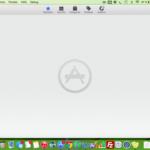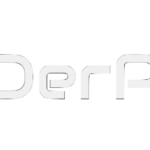Als ich letztes Jahr auf der International PHP Conference 2014 war, gab es für Frühbucher ein kleines Geschenk – Das Intellibook.
Kurz zum Tablet:
Das Tablet ist genau das, was man sich unter “Chinamüll” vorstellt. Kein IPS Panel, kein 3G, schlechter Akku, minderwertiges Gehäuse usw.

Gegebenenfalls werde ich noch einen Testbericht über das Tablet schreiben.
Intellibook bootet nicht mehr
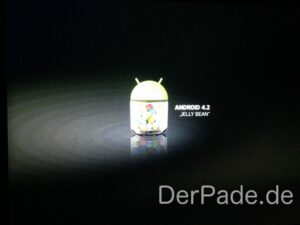
Wieder zurück aus Berlin, wollte ich mich eigentlich am neuen Tablet erfreuen, doch die Freude war schon schnell vorbei. Irgendwann bootete das Tablet einfach nicht mehr. Es hing im Screen mit dem Android Logo fest. Die einzige Chance das Tablet wieder zum Laufen zu bewegen, war einen kompletten Reset durchzuführen. Hierzu muss man in den Recovery Mode von Android wechseln.
- Tablet ausschalten
- Das Tablet starten mit Power- und Lautstärker lauter Knopf

Nun muss man sämtliche Partitionen “Wipen“. Hierzu wählen wir mit den Lautstärkentasten die einzelnen Partitionen, wie other, media und data aus und bestätigen den Vorgang. Nachdem man alle drei Partitionen gesäubert hat, kann man versuchen das Tablet neu zu starten.
Dieser Vorgang funktionierte bei mir beim ersten Mal problemlos. Als das Tablet jedoch zum zweiten Mal im Bootscreen hängen blieb, konnte ich noch nicht einmal mehr die Paritionen säubern, ohne dass sich das Tablet aufhing. Seitdem lag das Tablet ca. 5 Monate stromlos in der Ecke, durch Zufall wurde ich wieder aufmerksam auf das Teil und startete es, zu meiner Überraschung ging das ganze ohne Probleme. Deshalb vermute ich, dass es sich durch die Stromlose Zeit selbst resettet hat.
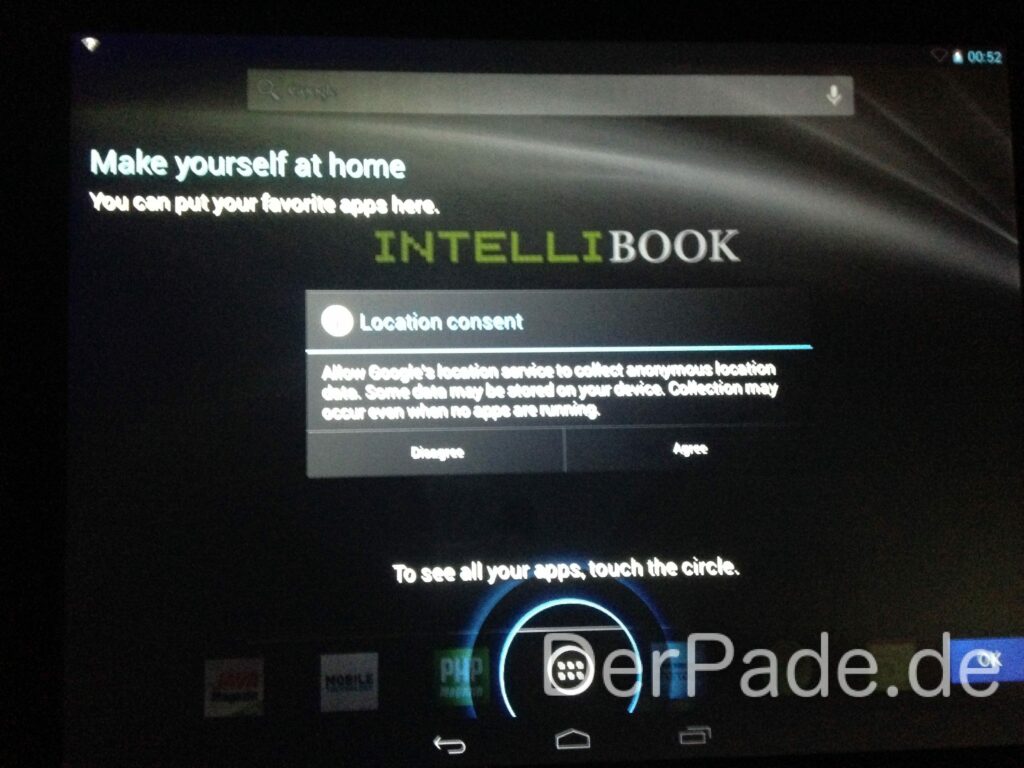
Tablet stromlos machen
Um das Tablet komplett stromlos zu bekommen müsst ihr es auseinander nehmen. Wenn es sowieso schon kaputt ist un d es nicht mehr bootet und sogar der Recovery Mode nicht mehr funktioniert, ist dies die einzige Möglichkeit.

Hierzu müsst ihr die zwei Schrauben an der Oberseite des Tablets lösen. Nun könnt ihr die Rückwand abnehmen und hab die Innereien vor euch liegen.
Schnappt euch nun einen Lötkolben und trennt den Akku vom Mainboard.
Jetzt müsst ihr leider warten, bis das gesamte Tablet keinen Strom mehr hat. Wie lange dieser Vorgang dauert, kann ich leider nicht sagen, aber ihr solltet mindestens 3 Stunden warten, wenn nicht sogar länger.